Apple oficiálně vydal iOS 11 pro všechny majitele kompatibilních zařízení, přičemž operační systém přinesl spoustu zajímavých funkcí pro iPad. Pozornost si bezpochyby zaslouží funkce Drag&Drop (v češtině Táhni&Pusť), díky které můžete snadno přetahovat jakýkoliv obsah, text, odkazy či soubory mezi různými aplikacemi.
Drag&Drop usnadňuje kopírování a přesouvání souborů. Opravdu je to jednoduché. Stačí si na iPadu otevřít vedle sebe dvě okna, v prvním okně vybrat jakýkoliv soubor a přetáhnout ho do okna druhého.
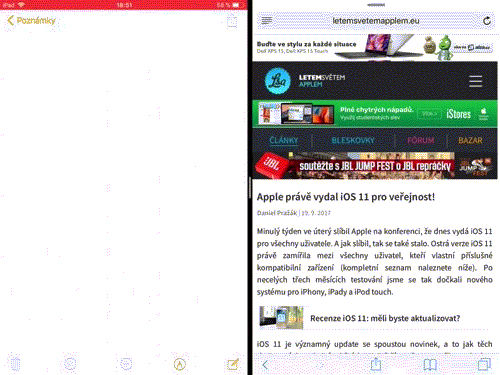
Přetahování obsahu z aplikace do aplikace, respektive v rámci jedné aplikace, je třístupňový proces. Ještě nutno podotknout, že Drag&Drop bude fungovat na jakémkoliv iPadu s iOS 11. Pokud ale chcete přesouvat obsah mezi dvěma aplikacemi ve Split View, musíte mít alespoň iPad Air 2 a novější.
Krok č. 1: Touch
Po celou dobu musíte mít prst položený na displeji iPadu. Demonstrujeme si Drag&Drop na konkrétním příkladu. Ve Split View si otevřete prohlížeč Safari a Poznámky. V prohlížeči najděte nějaký obrázek, který budete chtít překopírovat do poznámek. Podržte prst na obrázku do té doby, než se doslova nezvedne z obrazovky, jak to můžete vidět na obrázku níže, kde se z obrazovky zvedl odkaz na další článek. Jakmile se obrázek zaobalí do bílého orámování, můžete ho začít přemisťovat.
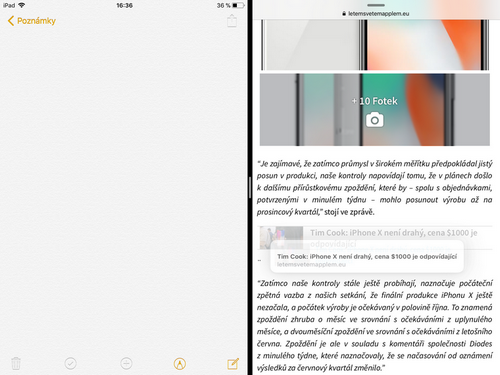
Krok č. 2: Drag
Obrázek máte nyní přilepený k prstu, a tak prst neoddělávejte z displeje. Začněte ho přesouvat po displeji směrem k druhé aplikaci. Pokud nepoužíváte Split View, nevadí, protože druhou rukou můžete přejít na domovskou obrazovku a otevřít druhou aplikaci. Ale pozor, prst první ruky držte neustále na obsahu, aby vám nezmizl. Systém iOS 11 totiž podporuje vícenásobné dotyky.
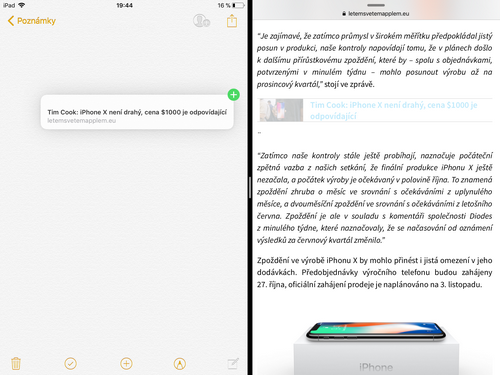
Krok č. 3: Drop
Jakmile přesunete prst nad druhou aplikaci a najdete v ní vhodné místo, kam chcete obrázek umístit, potom oddělejte prst z obrazovky a obrázek se vám do aplikace vloží.
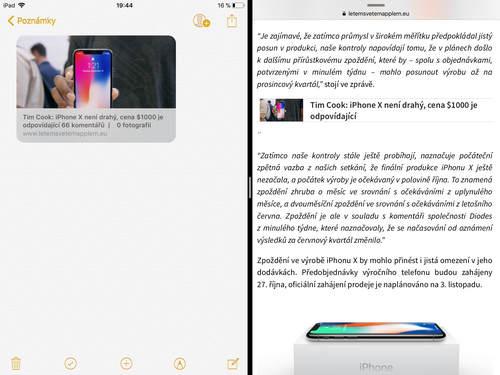
Drag&Drop se dá použít také při přesouvání dvou různých položek zároveň. Z prohlížeče Safari můžete současně přesunout například odkaz a obrázek. Stačí jedním prstem přesouvat obrázek a druhým prstem zase odkaz. Ušetří vám to spoustu času.
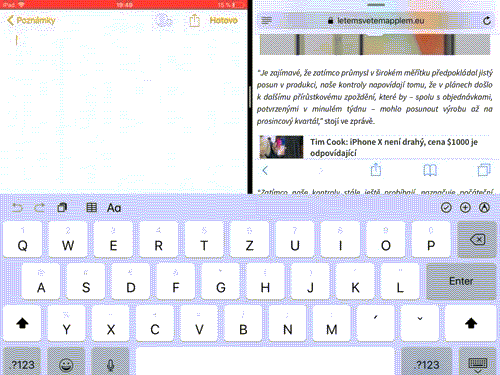
Postoupíme nyní na trochu vyšší úroveň. V některých aplikacích můžete přetáhnout více položek najednou tak, že si je „sloučíte“ do jedné položky. Vysvětlíme to na konkrétním příkladu. V aplikaci Fotky uchopíte jeden obrázek tak, jako byste ho chtěli přesunout do jiné aplikace, ale ještě než ho začnete přesouvat, klikněte druhým prstem ještě na několik dalších obrázků, a tím je přidáte k tomu prvnímu obrázku, který stále držíte prstem. Potom stačí všechny obrázky zároveň přesunout do jiné aplikace. Pro lepší pochopení se podívejte na následující GIF.
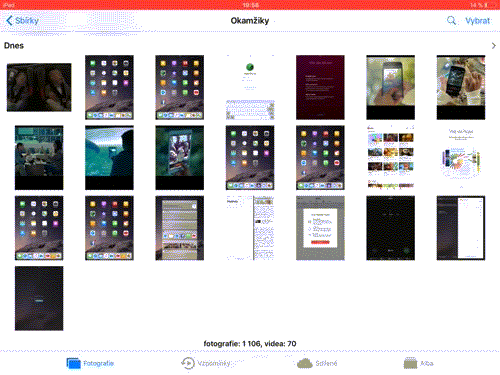
Kdykoliv budete potřebovat přesouvat soubory z jedné aplikace do druhé, zkuste použít Drag&Drop. Jakmile si na tuto funkci zvyknete, už vám přijde přirozené ji používat.
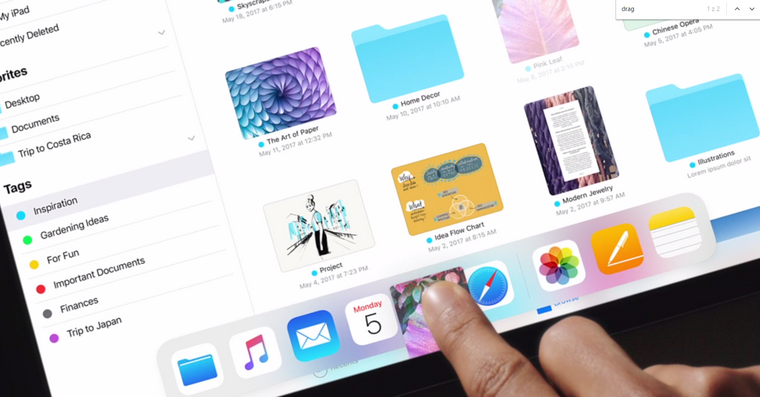



Hlavne nech podporu drag and drop zacnu integrovat vyrobcovia aplikacii tretich stran. Napr. dropnut nieco do google prekladaca zatial nejde.
Jako oddělávat a neoddělovávat prst z displeje mě fakt dostalo :-)
ios11 ma niekto podobny problem ako ja ze vypnem wifi a po cca hodine sa mi wifi znovu zapne?
Ano, i mně to dělá, ale pouze na iPadu.
Musíš ju vypnúť v nastaveniach, v OP ti ju len odpojí ?
David Ryzek a aj bluetooth to iste?
Tomi Lee ano